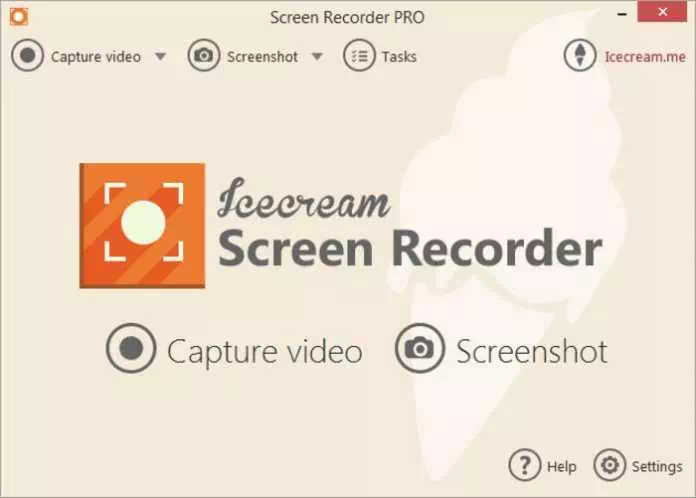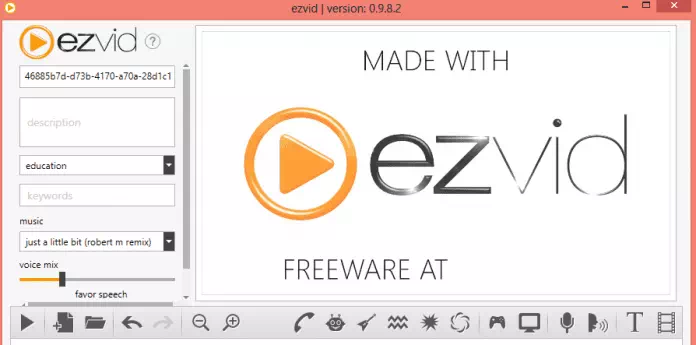ស្គាល់ខ្ញុំ កម្មវិធីថតអេក្រង់ល្អបំផុតសម្រាប់កុំព្យូទ័រ ការណែនាំចុងក្រោយរបស់អ្នក។
ថ្មីៗនេះយើងបានទទួលសារជាច្រើនពីអ្នកអានរបស់យើងទាក់ទងនឹង កម្មវិធីថតអេក្រង់ល្អបំផុតសម្រាប់កុំព្យូទ័រ. មែនហើយ មានច្រើនណាស់។ កម្មវិធីថតអេក្រង់ មានសម្រាប់ប្រព័ន្ធប្រតិបត្តិការ វីនដូទោះយ៉ាងណាក៏ដោយមិនមែនពួកគេទាំងអស់ផ្តល់ជូននូវតម្លៃសម្រាប់ប្រាក់ទាក់ទងនឹងលក្ខណៈពិសេសទេ។
អ្នកបង្កើតមាតិកាត្រូវបានប្រើ កម្មវិធីថតអេក្រង់ ខ្លាំង។ ហើយតាមរយៈការប្រើប្រាស់ កម្មវិធីថតអេក្រង់- អ្នកអាចកត់ត្រាអ្វីគ្រប់យ៉ាងដែលកើតឡើងនៅលើអេក្រង់កុំព្យូទ័ររបស់អ្នកយ៉ាងងាយស្រួល។
ដូច្នេះ ប្រសិនបើអ្នកក៏កំពុងស្វែងរកកម្មវិធីថតអេក្រង់ល្អបំផុតនៅលើកុំព្យូទ័រ Windows របស់អ្នក នោះអ្នកនៅកន្លែងដែលត្រឹមត្រូវ។
បញ្ជីកម្មវិធីថតអេក្រង់ល្អបំផុតចំនួន ១៥ សម្រាប់វីនដូ
ដែលជាកន្លែងដែលយើងបានរាយបញ្ជីមួយចំនួន កម្មវិធីថតអេក្រង់ល្អបំផុតសម្រាប់វីនដូ ១០ أو 11។ ឧបករណ៍និងសូហ្វវែរភាគច្រើនដែលបានរាយនៅក្នុងអត្ថបទមានទាំងផែនការឥតគិតថ្លៃនិងបង់ប្រាក់។ ចូរយើងស្គាល់នាង។
1. ឧបករណ៍ថតអេក្រង់ទឹកកក។
ឧបករណ៍ថតអេក្រង់ទឹកកក។វាគឺជាកម្មវិធីដែលអាចឱ្យអ្នកចាប់យក និងថតរូបតំបន់ណាមួយនៃអេក្រង់របស់អ្នក មិនថាជារូបថតអេក្រង់ ឬឯកសារវីដេអូ។ កម្មវិធីនេះមានចំណុចប្រទាក់ឆើតឆាយ និងងាយស្រួលប្រើ ហើយវាក៏ផ្តល់នូវឧបករណ៍ និងជម្រើសពេញលេញសម្រាប់ការថតអេក្រង់ដែលមានជំនាញវិជ្ជាជីវៈផងដែរ។
ការប្រើប្រាស់ កម្មវិធីថតអេក្រង់អ្នកអាចថត webinars ចាប់ខ្លួនអ្នកលេងហ្គេម វីដេអូ ឬសូម្បីតែការសន្ទនា Skype ក្នុងកម្រិត HD និងច្រើនទៀតក្នុងវិធីលឿន និងមិនមានការរំខាន។
2. CamStudio

កម្មវិធីមួយ CamStudio វាគឺជាកម្មវិធីថតអេក្រង់កុំព្យូទ័រឥតគិតថ្លៃនិងបើកចំហដែលអាចប្រើបានសម្រាប់កុំព្យូទ័រដែលដំណើរការវីនដូ ១០ កម្មវិធីថតអេក្រង់អាចកត់ត្រាសកម្មភាពអេក្រង់និងអូឌីយ៉ូនៅលើកុំព្យូទ័ររបស់អ្នក។
បើប្រៀបធៀបទៅនឹងកម្មវិធីថតអេក្រង់ផ្សេងទៀត CamStudio ងាយស្រួលប្រើណាស់ វាល្អឥតខ្ចោះសម្រាប់អ្នកចាប់ផ្តើមដំបូងព្យាយាមថត និងថតអេក្រង់កុំព្យូទ័ររបស់ពួកគេ។
3. អ៊ីហ្សីវីដ
វាជាកម្មវិធីឥតគិតថ្លៃដែលនឹងជួយអ្នកថតអេក្រង់ក្នុងគុណភាពល្អបំផុតយ៉ាងងាយស្រួល។ វាត្រូវបានពិចារណា អ៊ីហ្សីដ។ កម្មវិធីថតអេក្រង់ដ៏ពិសេសដោយសារតែផលប៉ះពាល់ដ៏មានឥទ្ធិពល និងមុខងារកម្រិតខ្ពស់របស់វា។
ជាមួយនឹងការថតសំឡេង កាមេរ៉ាមុខ ការសំយោគសំឡេង ការគូរអេក្រង់ និងការគ្រប់គ្រងល្បឿន Ezvid គឺជាកម្មវិធីបង្កើតវីដេអូដ៏ល្អបំផុតរបស់ពិភពលោក ដែលរាល់អ្នកបង្កើតខ្លឹមសារវីដេអូអាចធ្វើបានដោយគាត់អាចផលិតវីដេអូដែលផ្តល់ភាពសប្បាយរីករាយ អប់រំ និងធ្វើឱ្យអ្នកទស្សនាភ្ញាក់ផ្អើល។
4. TinyTake
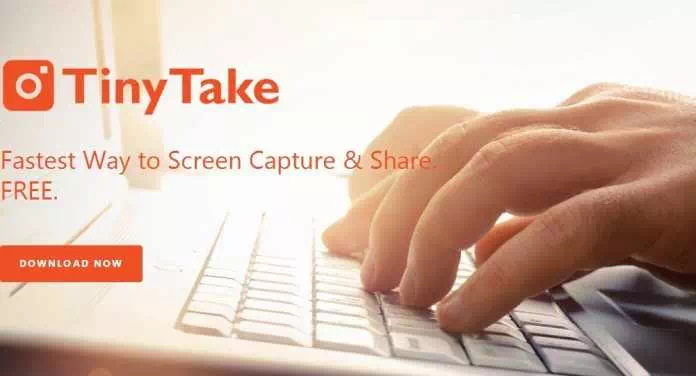
កម្មវិធីមួយ TinyTake វាជាកម្មវិធីឥតគិតថ្លៃសម្រាប់ការថតអេក្រង់ និងថតវីដេអូនៅលើកុំព្យូទ័រសម្រាប់ Windows និង Mac ។ ជាមួយ TinyTake អ្នកអាចថតរូបអេក្រង់កុំព្យូទ័ររបស់អ្នកដែលបង្ហាញរូបថត និងវីដេអូ ហើយចែករំលែកវាជាមួយអ្នកដទៃក្នុងរយៈពេលត្រឹមតែប៉ុន្មាននាទីប៉ុណ្ណោះ។
5. អ្នកសកម្ម
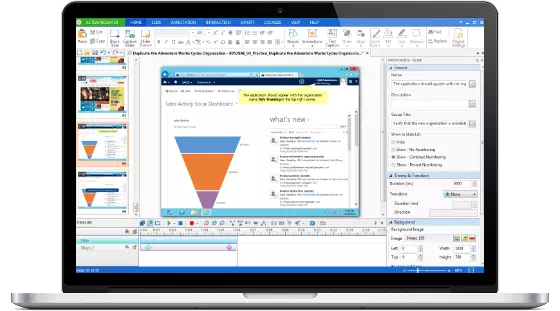
កម្មវិធីមួយ អ្នកសកម្ម វាគឺជាកម្មវិធីដ៏មានឥទ្ធិពលសម្រាប់ការថតអេក្រង់ បង្កើតវីដេអូ screencast និងវីដេអូបណ្តុះបណ្តាល។
ActivePresenter អនុញ្ញាតឱ្យអ្នកថតអេក្រង់ កែសម្រួលអូឌីយ៉ូ និងវីដេអូ កែប្រែរូបរាង និងអារម្មណ៍នៃមាតិកា និងកំណត់សេណារីយ៉ូមាតិកាយ៉ាងងាយស្រួល និងមានប្រសិទ្ធភាពដោយប្រើការកែសម្រួលពេញលេញ។
6. Camtasia
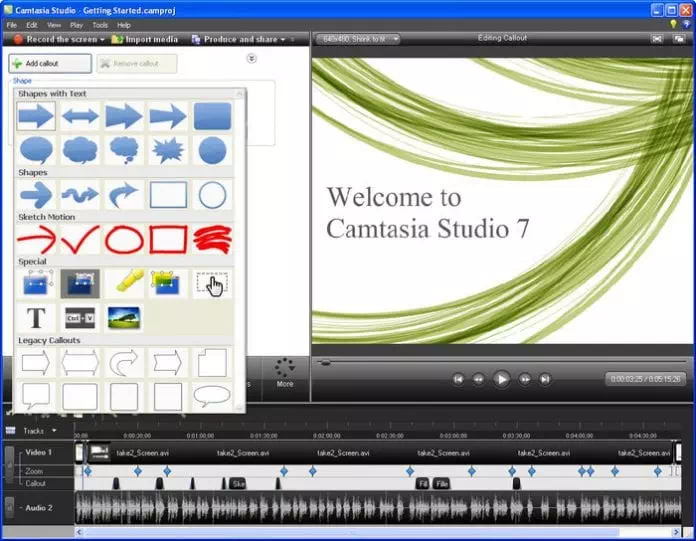
កម្មវិធីមួយ camtasia ឬជាភាសាអង់គ្លេស៖Camtasia វាគឺជាកម្មវិធីកែសម្រួល និងកែសម្រួលវីដេអូពេញលេញ ដែលមានសម្រាប់ប្រព័ន្ធប្រតិបត្តិការ Windows ។ វាក៏មានឧបករណ៍ថតអេក្រង់កុំព្យូទ័រដែលអាចប្រើដើម្បីកត់ត្រាអ្វីៗនៅលើអេក្រង់កុំព្យូទ័រដូចជា (គេហទំព័រអ៊ីនធឺណិត - ការពន្យល់កម្មវិធី - ការហៅជាវីដេអូ - បទបង្ហាញ PowerPoint) និងផ្សេងៗទៀត។ នៅពេលចុះឈ្មោះ អ្នកប្រើប្រាស់អាចកែសម្រួល និងកែសម្រួលវីដេអូដោយផ្ទាល់តាមរយៈកម្មវិធី។
7.Bandicam

កម្មវិធីមួយ Bandicam វាជាឧបករណ៍ថតអេក្រង់តូចមួយសម្រាប់ Windows ដែលអាចចាប់យកអ្វីមួយនៅលើអេក្រង់កុំព្យូទ័ររបស់អ្នក ហើយបំប្លែងវាទៅជាវីដេអូដែលមានគុណភាពខ្ពស់។ វាក៏ធ្វើឱ្យវាអាចថតតំបន់ជាក់លាក់មួយនៅលើអេក្រង់កុំព្យូទ័រ ឬថតហ្គេមដោយប្រើបច្ចេកទេស DirectX / Opengl / វ៉ុលកាន ក្រាហ្វិក។
8. Snagit
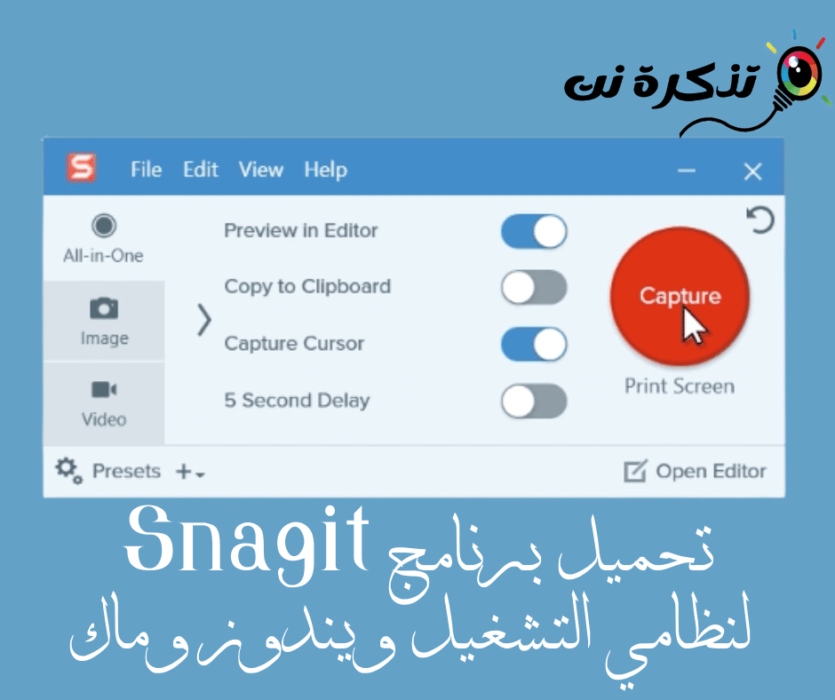
កម្មវិធីមួយ Snagit ដាក់ជូនដោយ តិចសាស វាគឺជាកម្មវិធីថតនិងថតអេក្រង់ដ៏មានឥទ្ធិពលដែលមានសម្រាប់ប្រព័ន្ធប្រតិបត្តិការ Windows។ លោកអ្នកអាចប្រើ Snagit ចាប់យកផ្ទៃតុទាំងមូល តំបន់ជាក់លាក់ បង្អួច អេក្រង់រមូរ (រូបភាពវែងនៃទំព័របណ្ដាញទាំងមូល បញ្ឈរ) ឬរូបថតអេក្រង់វីដេអូនៅលើកុំព្យូទ័ររបស់អ្នក។
ក្រៅពីការថតអេក្រង់ វាក៏មានឧបករណ៍ថតពេញអេក្រង់ផងដែរ។ ឧបករណ៍ថតអេក្រង់ក៏អាចបង្កប់សំឡេងទៅក្នុងវីដេអូរបស់អ្នកពីមីក្រូហ្វូនផងដែរ។
9. OBS ស្ទូឌីយោ

រៀបចំកម្មវិធីមួយ OBS ស្ទូឌីយោ Free Screen Recorder គឺជាឧបករណ៍ថតអេក្រង់ដ៏ល្អបំផុតមួយដែលអ្នកអាចទទួលបាននៅលើកុំព្យូទ័ររបស់អ្នក។ ក្រៅពីគ្រាន់តែថតអេក្រង់កុំព្យូទ័ររបស់អ្នក អ្នកអាចប្រើឧបករណ៍កាត់តវីដេអូបាន។
មិនជាប់ OBS ស្ទូឌីយោ ប្រវែងនៃឈុតវីដេអូ។ អ្នកអាចថតអេក្រង់កុំព្យូទ័ររបស់អ្នកក្នុងនិយមន័យខ្ពស់និងទ្រង់ទ្រាយវីដេអូផ្សេងៗគ្នា។
10. ស្ទូឌីយោថតអេក្រង់ម៉ូវ៉ាវី

នេះគឺមួយ។ កម្មវិធី Windows ល្អបំផុតដែលអនុញ្ញាតឱ្យអ្នកប្រើថតអេក្រង់កុំព្យូទ័រ របស់គាត់ កម្មវិធីស្ទូឌីយោ ការចាប់យកអេក្រង់ Movavi វាសំបូរទៅដោយការថតអេក្រង់ការកាត់តវីដេអូនិងឧបករណ៍កែសំរួលជាច្រើន។
មិនមានដែនកំណត់ចំពោះប្រវែងនៃវីដេអូដែលអ្នកអាចថតជាមួយនឹងឧបករណ៍ថតអេក្រង់ដ៏អស្ចារ្យនេះទេ។ អ្នកប្រើប្រាស់អាចគ្រប់គ្រងគ្រប់ទិដ្ឋភាពទាំងអស់នៃការថត និងកែសម្រួល ហើយវាផ្តល់នូវមុខងារជាច្រើនសម្រាប់ការធ្វើទ្រង់ទ្រាយ ការកែសម្រួល និងបែបផែន។
11. រូបថតរបស់អូ Matic
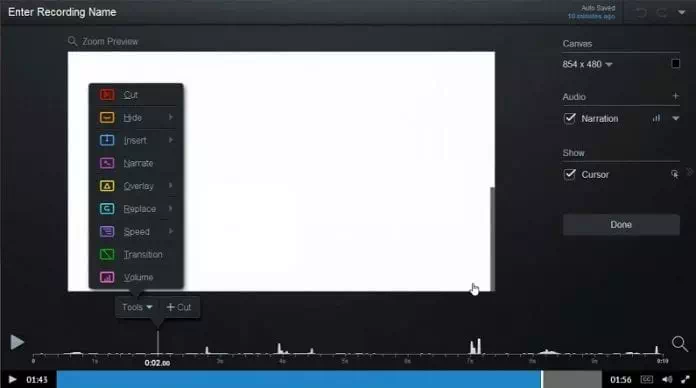
ប្រសិនបើអ្នកកំពុងស្វែងរកកម្មវិធីថតអេក្រង់កុំព្យូទ័រសម្រាប់ Windows, នេះគឺជាកម្មវិធីដែលតាមរយៈការដែលអ្នកអាចថតអេក្រង់ឬ webcam របស់អ្នកពិតជាកម្មវិធីមួយ. រូបថតរបស់អូ Matic វានឹងក្លាយជាជម្រើសដ៏ល្អបំផុត។ រឿងល្អអំពី រូបថតរបស់អូ Matic គឺថាវាអនុញ្ញាតឱ្យអ្នកប្រើប្រាស់បញ្ចូលវីដេអូដោយផ្ទាល់ទៅ YouTube.
Screencast-O-Matic គឺជាកម្មវិធីងាយស្រួលប្រើដែលអាចឱ្យអ្នកថតអេក្រង់ បង្កើតបទបង្ហាញ ការបង្រៀន ការបង្ហាញបច្ចេកវិទ្យា និងច្រើនទៀត។ កម្មវិធីនេះគាំទ្រការថតអេក្រង់ទាំងមូល ឬមួយផ្នែក ហើយគាំទ្រការថតចេញពីកាមេរ៉ា និងសំឡេង។ អ្នកក៏អាចបន្ថែមមតិយោបល់ជាសំឡេង និងអត្ថបទខណៈពេលកំពុងថត ហើយបញ្ចូលរូបភាព អូឌីយ៉ូ និងឯកសារវីដេអូ។ បន្ទាប់ពីអ្នកបញ្ចប់ការថត អ្នកអាចកែសម្រួលឯកសារដែលបានថត បន្ថែមចំណងជើង បែបផែន និងច្រើនទៀត។ កម្មវិធីអនុញ្ញាតឱ្យអ្នកផ្ទុកឡើងបទបង្ហាញ និងការបង្រៀនដែលបានបង្កើតនៅលើវេទិកាខាងក្រោម៖ YouTube ،Vimeo ،ក្រុមហ៊ុន google ដ្រាយវ៍ و Dropbox.
រៀបចំ អេក្រង់ O Matic ឧបករណ៍ដ៏មានអានុភាពសម្រាប់អ្នកអប់រំ គ្រូបង្ហាត់ អ្នកអភិវឌ្ឍន៍ សាស្ត្រាចារ្យ និងអ្នកផ្សេងទៀតដែលចង់បង្កើតបទបង្ហាញ និងបទបង្ហាញអប់រំប្រកបដោយប្រសិទ្ធភាព។ វាអនុញ្ញាតឱ្យអ្នកប្រើប្រាស់គ្រប់គ្រងគ្រប់ទិដ្ឋភាពទាំងអស់នៃការថត និងកែសម្រួល និងផ្តល់នូវមុខងារជាច្រើនសម្រាប់ការរៀបចំ ការកែសម្រួល និងបែបផែន។
12. iSpring Cam ឥតគិតថ្លៃ
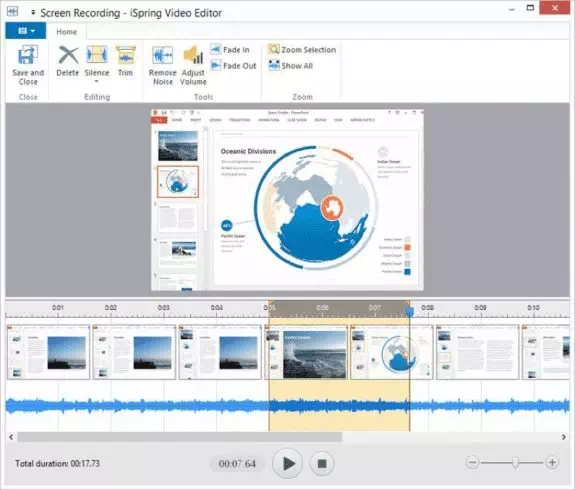
ប្រសិនបើអ្នកកំពុងស្វែងរកកម្មវិធីថតអេក្រង់ដែលងាយស្រួលប្រើសម្រាប់កុំព្យូទ័រ Windows 10 ឬ 11 របស់អ្នក វាអាចជាកម្មវិធីសម្រាប់អ្នក។ iSpring Cam ឥតគិតថ្លៃ វាគឺជាជម្រើសដ៏ល្អឥតខ្ចោះសម្រាប់អ្នក។
កម្មវិធីនេះមានទំហំតូច ហើយវាក៏ផ្តល់នូវមុខងារកាត់តវីដេអូមួយចំនួនផងដែរ។ ឧទាហរណ៍ អ្នកអាចលុបសំឡេងរំខានចេញពីវីដេអូដែលបានថត បន្ថែមបែបផែនសំឡេង និងច្រើនទៀត។
iSpring Cam ឥតគិតថ្លៃ កម្មវិធីថតអេក្រង់ឥតគិតថ្លៃសម្រាប់បង្កើតបទបង្ហាញ ការបង្រៀន និងការបង្ហាញបច្ចេកវិទ្យា។ កម្មវិធីនេះគាំទ្រការថតអេក្រង់ទាំងមូល ឬមួយផ្នែក ហើយគាំទ្រការថតចេញពីកាមេរ៉ា និងសំឡេង។ អ្នកក៏អាចបន្ថែមមតិយោបល់ជាសំឡេង និងអត្ថបទខណៈពេលកំពុងថត ហើយបញ្ចូលរូបភាព អូឌីយ៉ូ និងឯកសារវីដេអូ។
បន្ទាប់ពីអ្នកបញ្ចប់ការថត អ្នកអាចកែសម្រួលឯកសារដែលបានថត បន្ថែមចំណងជើង បែបផែន និងច្រើនទៀត។
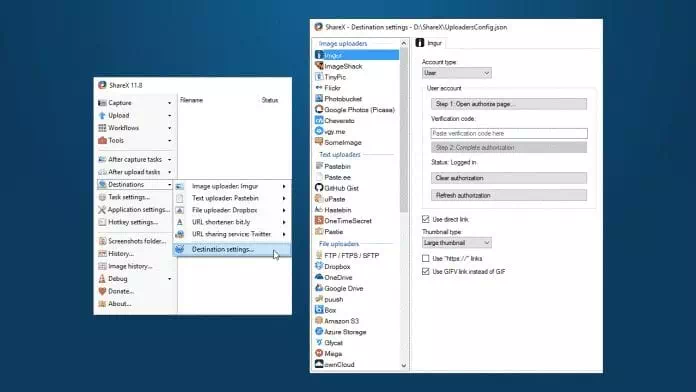
ផ្តល់ជូនកម្មវិធីមួយ ShareX ថតអេក្រង់ អ្នកប្រើប្រាស់មានជម្រើសថតអេក្រង់យ៉ាងទូលំទូលាយ។ ឧទាហរណ៍ អ្នកប្រើប្រាស់អាចជ្រើសរើសដើម្បីចាប់យកអេក្រង់ទាំងមូល ឬតំបន់មួយនៃអេក្រង់ ហើយការថតចេញពីកាមេរ៉ា ហើយសំឡេងត្រូវបានគាំទ្រ។
មិនត្រឹមតែប៉ុណ្ណឹងទេ ប៉ុន្តែជាមួយនឹង ShareX Screen Recorder អ្នកប្រើប្រាស់ក៏អាចបន្ថែមចំណងជើងទៅវីដេអូដែលបានថតទុក និងរូបថតអេក្រង់ផងដែរ។
ShareX គឺជាកម្មវិធីសម្រាប់ថតអេក្រង់ កែសម្រួល រក្សាទុក និងចែករំលែកឯកសារដែលបានថតទុក។ អ្នកក៏អាចបន្ថែមមតិយោបល់ជាសំឡេង និងអត្ថបទខណៈពេលកំពុងថត ហើយបញ្ចូលរូបភាព អូឌីយ៉ូ និងឯកសារវីដេអូ។
បន្ទាប់ពីអ្នកបញ្ចប់ការថត អ្នកអាចកែសម្រួលឯកសារដែលបានថត បន្ថែមចំណងជើង បែបផែន និងច្រើនទៀត។ កម្មវិធីនេះអនុញ្ញាតឱ្យអ្នករក្សាទុកឯកសារដែលបានកត់ត្រាទៅក្នុងកុំព្យូទ័ររបស់អ្នក ឬចែករំលែកវានៅលើវេទិកាប្រព័ន្ធផ្សព្វផ្សាយសង្គម និងផ្សេងទៀត។
14. ApowerREC
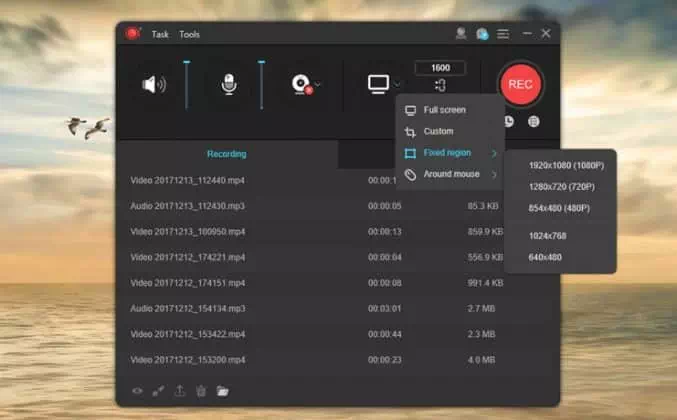
កម្មវិធីមួយ ApowerREC វាគឺជាកម្មវិធីថតអេក្រង់ Windows 10 ដ៏ល្អបំផុតមួយផ្សេងទៀតនៅក្នុងបញ្ជី ហើយភាគច្រើនវាត្រូវបានប្រើដើម្បីថតវីដេអូកាមេរ៉ាបណ្ដាញ ApowerREC អនុញ្ញាតឱ្យអ្នកប្រើប្រាស់កំណត់ពេលថត។ មិនត្រឹមតែប៉ុណ្ណោះវាក៏អាចប្រើបានដែរ។ ApowerREC សម្រាប់ការផ្សាយផ្ទាល់នៃការថតសម្លេង។
អ្នកបង្កើតមាតិកាតែងតែប្រើ Youtube កម្មវិធី។ លក្ខណៈពិសេសកម្រិតខ្ពស់របស់ ApowerREC រួមមានការបំប្លែងវីដេអូ ការថតសាកល្បង ការថតសំឡេង ការអនុវត្តន៍បែបផែន និងច្រើនទៀត។
វាអនុញ្ញាតឱ្យអ្នកប្រើប្រាស់គ្រប់គ្រងគ្រប់ទិដ្ឋភាពទាំងអស់នៃការថត និងកែសម្រួល និងផ្តល់នូវមុខងារជាច្រើនសម្រាប់ការធ្វើទ្រង់ទ្រាយ ការកែសម្រួល និងបែបផែន។ កម្មវិធីនេះអនុញ្ញាតឱ្យអ្នករក្សាទុកឯកសារដែលបានកត់ត្រាទៅក្នុងកុំព្យូទ័ររបស់អ្នក ឬចែករំលែកវានៅលើវេទិកាប្រព័ន្ធផ្សព្វផ្សាយសង្គម និងផ្សេងទៀត។
15. វិទ្យុអេស។ អេស
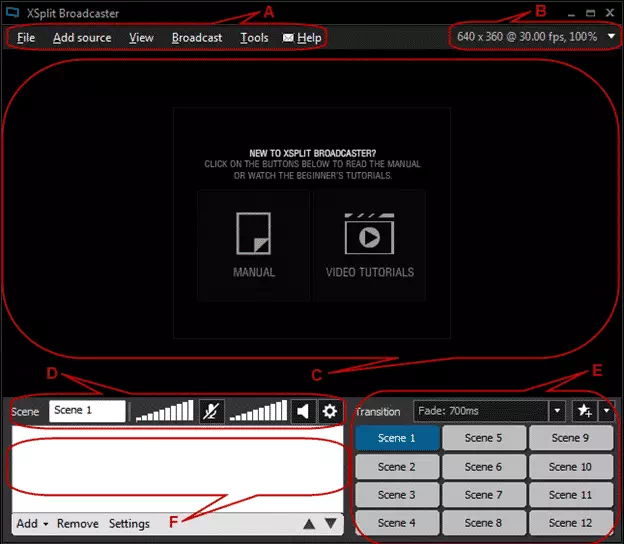
កម្មវិធីមួយ វិទ្យុអេស។ អេស ជាទូទៅវាគឺជាកម្មវិធីផ្សាយផ្ទាល់ឥតគិតថ្លៃដែលមានមុខងារថតអេក្រង់មួយចំនួនផងដែរ។ ជាមួយនឹង XSplit Broadcaster អ្នកអាចផ្សាយផ្ទាល់នៅលើវេទិកាផ្សាយផ្ទាល់ផ្សេងៗដូចជា YouTube, Twitch, Facebook Live និងផ្សេងៗទៀត។
XSplit Broadcaster គឺជាកម្មវិធីថតអេក្រង់ដ៏មានអានុភាពសម្រាប់ការផ្សាយបន្តផ្ទាល់ ការបង្កើតបទបង្ហាញ ការបង្រៀន និងការបង្ហាញបច្ចេកវិទ្យា។ អ្នកប្រើអាចគ្រប់គ្រងគ្រប់ទិដ្ឋភាពនៃការថតសំឡេង និងការផ្សាយបន្តផ្ទាល់ ហើយវាផ្តល់នូវលក្ខណៈពិសេសជាច្រើនសម្រាប់ការធ្វើទ្រង់ទ្រាយ ការកែសម្រួល និងបែបផែន។ វាគឺជាកម្មវិធីថតកុំព្យូទ័រដ៏អស្ចារ្យ។
វាក៏មានកម្មវិធីបន្ថែមពិសេសសម្រាប់បែបផែនអាជីព មុខងារកែវីដេអូ និងកែសម្រួល និងច្រើនទៀត។
នេះគឺជាបញ្ជីនៃកម្មវិធីថតអេក្រង់ល្អបំផុតនៅលើកុំព្យូទ័រ។ ផងដែរ ប្រសិនបើអ្នកស្គាល់កម្មវិធីថតអេក្រង់កុំព្យូទ័រដោយឥតគិតថ្លៃ សូមប្រាប់ពួកយើងអំពីវាតាមរយៈមតិយោបល់។
អ៊ី
កម្មវិធីថតអេក្រង់សម្រាប់ Windows គឺជាឧបករណ៍ដ៏មានអានុភាពដែលអាចឱ្យអ្នកប្រើប្រាស់កត់ត្រា និងចាប់យកអ្វីដែលកំពុងកើតឡើងនៅលើអេក្រង់កុំព្យូទ័ររបស់ពួកគេបានយ៉ាងងាយស្រួល និងមានប្រសិទ្ធភាព។ នៅក្នុងបញ្ជីនេះ កម្មវិធីជាច្រើនត្រូវបានបង្ហាញដែលបំពេញតម្រូវការផ្សេងៗរបស់អ្នកប្រើប្រាស់ រាប់ចាប់ពីកម្មវិធីឥតគិតថ្លៃដូចជា OBS Studio និង CamStudio រហូតដល់កម្មវិធីបង់ប្រាក់ដូចជា Camtasia និង Movavi Screen Capture Studio។
អ្នកប្រើប្រាស់គួរតែជ្រើសរើសកម្មវិធីដែលសាកសមបំផុតនឹងតម្រូវការ និងកម្រិតនៃបទពិសោធន៍របស់ពួកគេក្នុងការថតវីដេអូ និងកែសម្រួល។ មិនថាកម្មវិធីណាមួយត្រូវបានជ្រើសរើសនោះទេ វាគួរតែអាចផ្តល់នូវឧបករណ៍ថត និងកែសម្រួលគុណភាពខ្ពស់ ដែលអនុញ្ញាតឱ្យបង្កើតមាតិកាវីដេអូឆ្នើម។
ដូច្នេះ អាស្រ័យលើតម្រូវការជាក់លាក់របស់អ្នក អ្នកអាចជ្រើសរើសកម្មវិធីណាមួយពីបញ្ជីនេះ ដើម្បីចាប់ផ្តើមថត និងថតវីដេអូអេក្រង់កុំព្យូទ័ររបស់អ្នកយ៉ាងងាយស្រួល និងប្រកបដោយវិជ្ជាជីវៈ។
អ្នកក៏អាចចាប់អារម្មណ៍ស្វែងយល់អំពី៖
- កម្មវិធីថតអេក្រង់ល្អបំផុតចំនួន ៨ សម្រាប់ប្រព័ន្ធប្រតិបត្តិការ Android ជាមួយលក្ខណៈពិសេស
- របៀបថតអេក្រង់លើ Mac ដោយគ្មានសំឡេងនិងគ្មានសំឡេង
- ទាញយកកំណែចុងក្រោយរបស់ Bandicam សម្រាប់កុំព្យូទ័រ
- ទាញយកអូប៊ីប៊ីស្ទូឌីយោពេញសម្រាប់វីនដូនិងម៉ាក់
- គេហទំព័របម្លែងវីដេអូឥតគិតថ្លៃតាមអ៊ិនធរណេតកំពូល ៗ ទាំង ១០
- ទាញយក Snagit សម្រាប់វីនដូនិងម៉ាក់
- កម្មវិធីបម្លែងវីដេអូ HD ឥតគិតថ្លៃកំពូលទាំង ១០ សម្រាប់វីនដូ ១០ ២០២១
យើងសង្ឃឹមថាអ្នករកឃើញអត្ថបទនេះមានប្រយោជន៍សម្រាប់អ្នកដើម្បីដឹង កម្មវិធីថតអេក្រង់ល្អបំផុតសម្រាប់ Windows 10/11 នៅឆ្នាំ 2023។ ចែករំលែកមតិ និងបទពិសោធន៍របស់អ្នកជាមួយពួកយើងនៅក្នុងមតិយោបល់។ ដូចគ្នានេះផងដែរ ប្រសិនបើអត្ថបទបានជួយអ្នក ត្រូវប្រាកដថាចែករំលែកវាជាមួយមិត្តភក្តិរបស់អ្នក។